Návod na odstranění Uncrypte Ransomware (odinstalovat Uncrypte Ransomware)
Náhlý výskyt Uncrypte virus v počítači lze jistě nikoho vyděsit. Virus působí paseku změnou názvů souborů dokumentů najde na pevném disku a poté pokračuje útok zobrazením děsivé výkupné, v níž autoři virů současné oběti s ultimátum – platit nebo navždy ztratit soubory. Naštěstí, to je v podstatě vše, že virus je schopen. To nelze zašifrovat soubory, takže data zůstávají snadno přístupné. Ve skutečnosti Uncrypte je nekvalitní malware, který se chová jako ransomware, ale není schopen způsobit velké škody. Zejména Tento parazit napodobuje známé ransomware názvem Globe, které, mimochodem, už má za sebou historii zosobnění verze se od rádoby hackeři před.
Uncrypte malware dokonce zkopíruje Globe výkupné a kapky „Jak dešifrovat files.hta“ soubor na plochu napadeného počítače. Navzdory tomu, že tento malware není cryptovirus je to stále škodlivý program, takže to může odstranit svazek stínové kopie souborů, blokovat přístup k síti nebo bezpečnostní programy stejně jako způsobit řadu dalších selhání systému. Je samozřejmé, že každý, kdo dostal infekci tímto virem by měla odstranit Uncrypte Ransomware ze svých zařízení co nejdříve. Doporučujeme vám tento úkol automaticky, tím, že umožňuje úplnou kontrolu systému pomocí důmyslné ochrany proti malwaru softwaru.
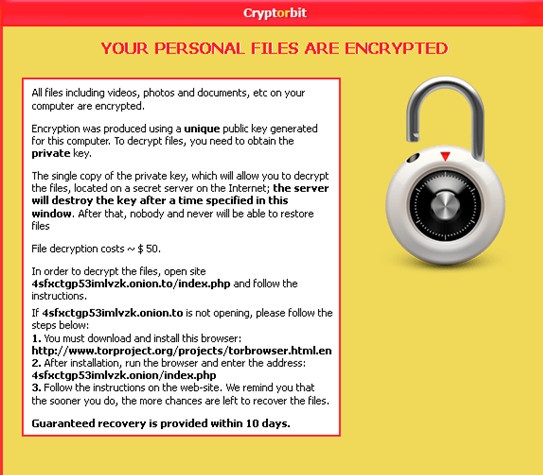
Stáhnout nástroj pro odstraněníChcete-li odebrat Uncrypte Ransomware
Rozšířit o něco více o technických Uncrypte Ransomware bychom měli říci, že jeho kód nezdá se změnily od chvíle, kdy byla původně vystavena v lednu. To však neznamená, Nicméně, že tento virus nenabývá škodlivé funkce v budoucnosti. Zločinci mohou urovnat nedostatky a umožnit virus skutečně šifrovat soubory spíše než změnit své tituly na unCrypte/decipher_ne@outlook.com _. Kromě toho vyděrači může také zvýšit množství výkupné, které požadují pro šifrování dat, která v současnosti dosahuje 0,2 Bitcoin. Mluví o výkupné, odborníci nemohou poznat jaký platební systém se hackeři používají k vybírat peníze. Prostě nechat e-mailovou adresu decipher_ne (@) outlook.com pro další komunikaci a platební instrukce. Kromě toho stejnou e-mailovou adresu lze pozorovat v názvech změněných souborů. Bohužel tyto změny nezmizí po Uncrypte odstranění, takže můžete mít nějaké potíže při vracení původní názvy souborů. Ale to je malá cena, kterou zaplatí, vzhledem k tomu, že není nutné koupit dat decrypter od zločinců, aby se alespoň přístup k vašim souborům.
Uncrypte nemusí být plně rozvinuté ransomware, ale to nezastaví od zaměstnávají své distribuční techniky. Tento virus může infiltrovat váš počítač prostřednictvím některé falešné Flash Player update, infikované přílohy e-mailu nebo zapnutí PC v důsledku nedbalé software stahování. Infiltrace virus se lze vyhnout, i když. Výkonný antivirový software s důmyslné ochrany v reálném čase může pomoci vyhnout se návštěvě škodlivé webové stránky, které lze distribuovat Uncrypte. Nezapomeňte nahoru bezpečné procházení znalosti také a určitě budete mít menší šanci na získání infekce. Odstranit Uncrypte Ransomware a čištění PC.
Jak odstranit Uncrypte Ransomware?
Vzhledem k tomu, Uncrypte virus nešifruje soubory, můžete jednoduše odebrat jej ze systému aby se vrátí zpět do původního stavu. Samozřejmě, jak jsme již zmínili, že Uncrypte Ransomware odstranění neobnoví názvy souborů takže budete mít na to udělat ručně. Co může usnadnit proces obnovení celého systému, je použití automatického malware odstranění nástroje. Budete prostě muset spustit anti-malware nástroj a odstraní Uncrypte Ransomware pro vás. To snadné!
Zjistěte, jak z počítače odebrat Uncrypte Ransomware
- Krok 1. Jak odstranit Uncrypte Ransomware z Windows?
- Krok 2. Jak odstranit Uncrypte Ransomware z webových prohlížečů?
- Krok 3. Jak obnovit webové prohlížeče?
Krok 1. Jak odstranit Uncrypte Ransomware z Windows?
a) Odebrání Uncrypte Ransomware související aplikace ze systému Windows XP
- Klepněte na tlačítko Start
- Zvolte ovládací panely

- Zvolte možnost Přidat nebo odebrat programy

- Klepněte na Uncrypte Ransomware související software

- Klepněte na tlačítko Odebrat
b) Uncrypte Ransomware související program odinstalovat ze systému Windows 7 a Vista
- Otevřené nabídky Start
- Klepněte na ovládací Panel

- Přejít na odinstalovat program

- Vyberte Uncrypte Ransomware související aplikace
- Klepněte na tlačítko odinstalovat

c) Odstranění Uncrypte Ransomware související s aplikací z Windows 8
- Stiskněte klávesu Win + C Otevřete kouzlo bar

- Vyberte nastavení a otevřete ovládací Panel

- Zvolte odinstalovat program

- Vyberte související program Uncrypte Ransomware
- Klepněte na tlačítko odinstalovat

Krok 2. Jak odstranit Uncrypte Ransomware z webových prohlížečů?
a) Vymazat Uncrypte Ransomware od Internet Explorer
- Otevřete prohlížeč a stiskněte klávesy Alt + X
- Klepněte na spravovat doplňky

- Vyberte panely nástrojů a rozšíření
- Odstranit nežádoucí rozšíření

- Přejít na vyhledávání zprostředkovatelů
- Smazat Uncrypte Ransomware a zvolte nový motor

- Stiskněte klávesy Alt + x znovu a klikněte na Možnosti Internetu

- Změnit domovskou stránku na kartě Obecné

- Klepněte na tlačítko OK uložte provedené změny
b) Odstranění Uncrypte Ransomware z Mozilla Firefox
- Otevřete Mozilla a klepněte na nabídku
- Výběr doplňky a rozšíření

- Vybrat a odstranit nechtěné rozšíření

- Znovu klepněte na nabídku a vyberte možnosti

- Na kartě Obecné nahradit svou domovskou stránku

- Přejděte na kartu Hledat a odstranit Uncrypte Ransomware

- Vyberte nového výchozího poskytovatele vyhledávání
c) Odstranit Uncrypte Ransomware z Google Chrome
- Spusťte Google Chrome a otevřete menu
- Vyberte další nástroje a přejděte na rozšíření

- Ukončit rozšíření nežádoucí prohlížeče

- Přesunout do nastavení (v rámci rozšíření)

- Klepněte na tlačítko nastavit stránku v části spuštění On

- Nahradit svou domovskou stránku
- Přejděte do sekce vyhledávání a klepněte na tlačítko Spravovat vyhledávače

- Ukončit Uncrypte Ransomware a vybrat nového zprostředkovatele
Krok 3. Jak obnovit webové prohlížeče?
a) Obnovit Internet Explorer
- Otevřete prohlížeč a klepněte na ikonu ozubeného kola
- Vyberte položku Možnosti Internetu

- Přesunout na kartu Upřesnit a klepněte na tlačítko Obnovit

- Odstranit osobní nastavení
- Klepněte na tlačítko Obnovit

- Restartujte Internet Explorer
b) Obnovit Mozilla Firefox
- Spusťte Mozilla a otevřete menu
- Klepněte na Nápověda (otazník)

- Zvolte informace o řešení potíží

- Klepněte na tlačítko Firefox

- Klepněte na tlačítko Aktualizovat Firefox
c) Obnovit Google Chrome
- Otevřete Chrome a klepněte na nabídku

- Vyberte nastavení a klepněte na možnost zobrazit pokročilá nastavení

- Klepněte na obnovit nastavení

- Vyberte položku Reset
d) Resetovat Safari
- Spusťte prohlížeč Safari
- Klikněte na Safari nastavení (horní pravý roh)
- Vyberte Reset Safari...

- Dialogové okno s předem vybrané položky budou automaticky otevírané okno
- Ujistěte se, že jsou vybrány všechny položky, které je třeba odstranit

- Klepněte na obnovit
- Safari bude automaticky restartován.
* SpyHunter skeneru, zveřejněné na této stránce, je určena k použití pouze jako nástroj pro rozpoznávání. Další informace o SpyHunter. Chcete-li použít funkci odstranění, budete muset zakoupit plnou verzi SpyHunter. Pokud budete chtít odinstalovat SpyHunter, klikněte zde.

